随着无线网络的普及和发展,许多人都习惯使用笔记本电脑、手机等移动设备连接无线网络,而往往忽视了台式机也可以通过无线方式上网的便利。本文将为大家详细介绍如何将台式机连接无线网络,并提供一些注意事项。
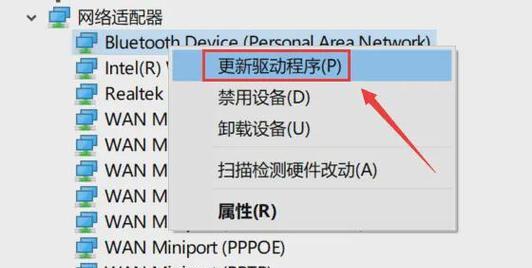
1.了解你的台式机的硬件设备
我们需要确认一下台式机是否具备无线网络功能,这可以通过查看电脑的设备管理器来确定。打开设备管理器后,在网络适配器选项中查看是否有无线网卡设备。

2.确保你的操作系统支持无线网络功能
下一步,我们需要确保台式机的操作系统支持无线网络功能。大部分现代操作系统都已经内置了此功能,但是一些较旧的操作系统可能需要进行升级或安装相应的驱动程序。
3.确认你的无线路由器是否正常工作

在开始连接台式机到无线网络之前,确保你的无线路由器正常工作且已经连接到互联网。此外,还需要记住无线路由器的名称(SSID)以及密码,这将在后续的连接过程中需要用到。
4.打开台式机的无线功能
在确认台式机具备无线网络功能后,我们需要确保无线功能已经打开。有些台式机可能会配备有独立的无线功能开关,而另一些可能需要通过设置界面来打开无线功能。
5.搜索可用的无线网络
接下来,打开网络连接设置界面,在可用的无线网络列表中搜索你的无线路由器的名称(SSID)。一旦找到了正确的网络名称,选择该网络并点击连接。
6.输入无线网络密码
当你选择连接无线网络后,系统将要求你输入密码。输入正确的密码后,系统将尝试连接到该无线网络。
7.检查网络连接状态
连接成功后,系统会显示连接状态为已连接。此时,你的台式机已经成功连接到了无线网络。
8.测试网络连接
为了确保你的台式机已经成功连接到无线网络,可以尝试打开一个网页或者进行其他网络操作来测试网络连接是否正常。
9.解决可能出现的连接问题
如果你在连接过程中遇到问题,可以尝试重新启动路由器和电脑,并确保密码输入无误。此外,还可以尝试移动电脑的位置或调整无线信号的频道来解决连接问题。
10.考虑使用无线网卡
如果你的台式机没有预装无线网卡,你可以考虑购买一个无线网卡,并安装在电脑主机上。无线网卡可以使得台式机具备连接无线网络的功能。
11.保持网络安全
连接到无线网络后,确保你的网络安全是非常重要的。可以通过设置强密码、启用网络防火墙以及定期更新软件来提高网络安全性。
12.关闭不必要的网络功能
为了提高电脑的网络安全性和性能,可以在连接无线网络后关闭不必要的网络功能,例如蓝牙、文件共享等。
13.保持更新
定期检查并更新你的操作系统和无线网卡的驱动程序,以确保你始终使用最新版本的软件,从而提高网络性能和稳定性。
14.考虑使用网络扩展器
如果你的台式机离无线路由器较远,或者遇到信号覆盖不足的情况,可以考虑使用网络扩展器来增强信号覆盖范围。
15.常见问题解答和
在连接无线网络的过程中,可能会遇到一些常见问题,例如连接速度慢、频繁掉线等。在这里,我们将为大家提供一些常见问题的解答,并一下台式机连接无线网络的重要步骤和注意事项。
通过本文的详细教程,我们可以了解到如何将台式机连接到无线网络,并掌握了一些注意事项。无线网络使得台式机的使用更加便利,为我们提供了更大的灵活性和便捷性。然而,在享受无线网络带来的便利之前,我们也应该注意网络安全和稳定性的保障。希望本文能够帮助到大家,让你的台式机也能够顺利连接无线网络。
标签: #台式机连接无线网络

